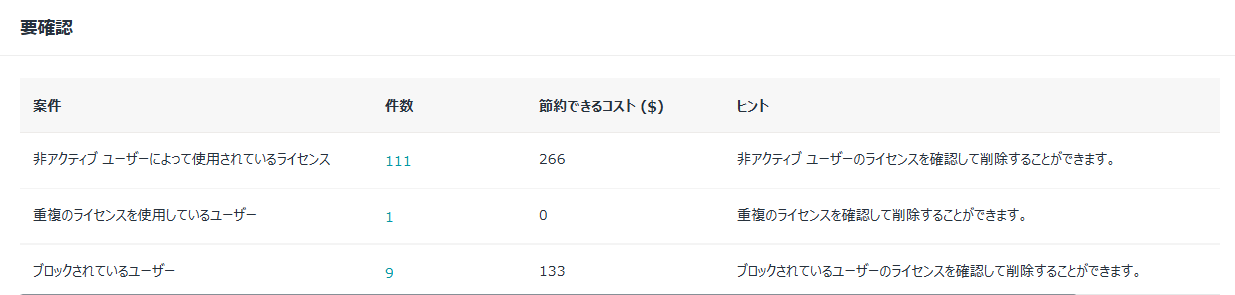
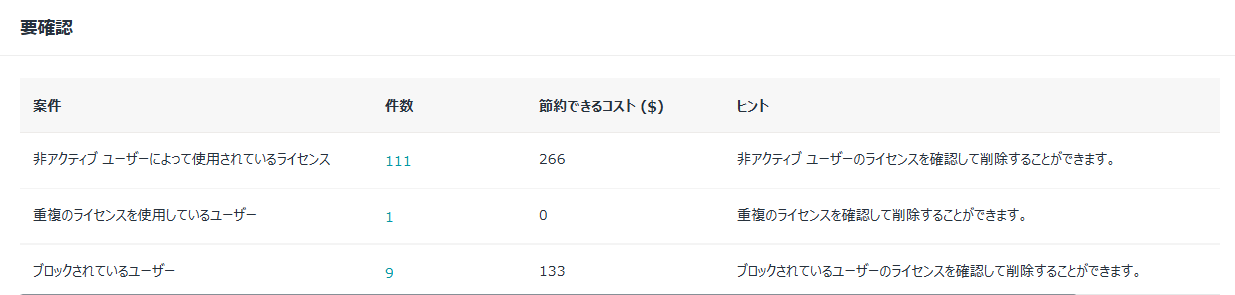
このセクションには、注意を必要とするライセンス使用状況とユーザー状態が表示されます。各問題に対して、ライセンス管理と節約の可能性に関するヒントが参照用に提供されています。ライセンス レポートの表示・エクスポート 権限が持っている場合、件数 列の数字をクリックすることで、ライセンス レポートの詳細を確認し、管理操作を行うことができます。
このセクションには、要確認の問題が一覧表示されます。
•共有メールボックス ≥ 50 GB (Exchange Online プラン 2・Microsoft 365 E3/E5・Office 365 E3/E5 ライセンスなし)
•共有メールボックス < 50GB (Exchange Online プラン 2・Microsoft 365 E3/E5・Office 365 E3/E5 ライセンスあり)
•非アクティブ ユーザーによって使用されているライセンス
•重複のライセンスを使用しているユーザー
•ブロックされているユーザー
サイズが 50 GB 以上の共有メールボックス (Exchange Online プラン 2・Microsoft 365 E3/E5・Office 365 E3/E5 ライセンスなし) を表示するには、共有メールボックスの数をクリックします。Exchange Online プラン 2・Microsoft E3・Microsoft E5・Office 365 E3・Office 365 E5 のライセンスを割り当ててメールボックスのサイズ上限を増加する場合は、サブスクリプションとユーザー ライセンスの管理 を参照してください。
サイズが 50 GB 未満の共有メールボックス (Exchange Online プラン 2・Microsoft 365 E3/E5・Office 365 E3/E5 ライセンスあり) を表示するには、共有メールボックスの数をクリックします。節約するために、共有メールボックスに割り当てられている Exchange Online プラン 2・Microsoft E3・Microsoft E5・Office E3・Office E5 のライセンスを Exchange Online プラン 1 にダウングレードする場合は、サブスクリプションとユーザー ライセンスの管理 を参照してください。
非アクティブ ユーザーが使用しているすべてのライセンスを表示するには、件数 列の数字をクリックします。詳細については、ライセンス レポートの表示・エクスポート を参照してください。
以下のことに注意してください。
•非アクティブ ユーザーによって使用されているライセンスが表示されない場合は、アプリケーション管理者に連絡して、非アクティブ ユーザー通知 の構成を依頼してください。
•Microsoft サービスにログインしたことがないが、作成されてからの期間が非アクティブ ユーザー通知のしきい値に満たすユーザーも非アクティブ ユーザーとして認識されます。
重複のライセンスを使用しているユーザーを表示して、重複のライセンスを削除するかどうかを確認・決定することができます。
重複のライセンスを使用しているユーザーを表示するには、件数 列の数字をクリックします。詳細については、ライセンス レポートの表示・エクスポート を参照してください。
ユーザーは、以下のカテゴリの複数のサービス プランのライセンスを同時に持っている場合、重複のライセンスを持つユーザーとして識別されます。
|
カテゴリ 1 |
カテゴリ 2 |
カテゴリ 3 |
カテゴリ 4 |
|
Microsoft 365 E5 |
•Exchange Online (プラン 2) •OneDrive for business (プラン 2) •SharePoint (プラン 2) •Microsoft Entra ID P2 •Azure Information Protection Premium P2 |
•Exchange Online (プラン 1) •OneDrive for business (プラン 1) •SharePoint (プラン 1) •Microsoft Entra ID P1 •Azure Information Protection Premium P1 |
Azure Information Protection for Office 365 |
|
Microsoft 365 E5 |
•Microsoft 365 Audio Conferencing •Microsoft Intune プラン 1 •Microsoft Defender for Cloud Apps |
|
|
|
Microsoft 365 E3 |
•Exchange Online (プラン 2) •OneDrive for business (プラン 2) •SharePoint (プラン 2) |
•Exchange Online (プラン 1) •OneDrive for business (プラン 1) •SharePoint (プラン 2) |
|
|
Microsoft 365 E3 |
•Microsoft Entra ID P1 •Azure Information Protection Premium P1 |
|
|
|
Microsoft 365 F3 |
•Microsoft Entra ID P1 •Azure Information Protection Premium P1 •Microsoft Intune プラン 1 •Microsoft Defender for Cloud Apps |
|
|
|
Office 365 E5 |
•Exchange Online (プラン 2) •OneDrive for business (プラン 2) •SharePoint (プラン 2) |
•Exchange Online (プラン 1) •OneDrive for business (プラン 1) •SharePoint (プラン 1) |
|
|
Office 365 E5 |
•Microsoft Defender for Cloud Apps •Microsoft Stream |
|
|
|
Office 365 E3 |
•Exchange Online (プラン 2) •OneDrive for business (プラン 2) •SharePoint (プラン 2) |
•Exchange Online (プラン 1) •OneDrive for business (プラン 1) •SharePoint (プラン 1) |
|
|
Office 365 E3 |
Microsoft Stream |
|
|
|
Office 365 E1 |
•Exchange Online (プラン 1) •OneDrive for business (プラン 1) •SharePoint (プラン 1) |
|
|
サインインがブロックされているが、ライセンスが割り当てられているユーザー数を表示し、そのユーザーのライセンスを削除するかどうかを決定することができます。
ブロックされているユーザーを表示するには、件数 列の数字をクリックします。詳細については、ライセンス レポートの表示・エクスポート を参照してください。